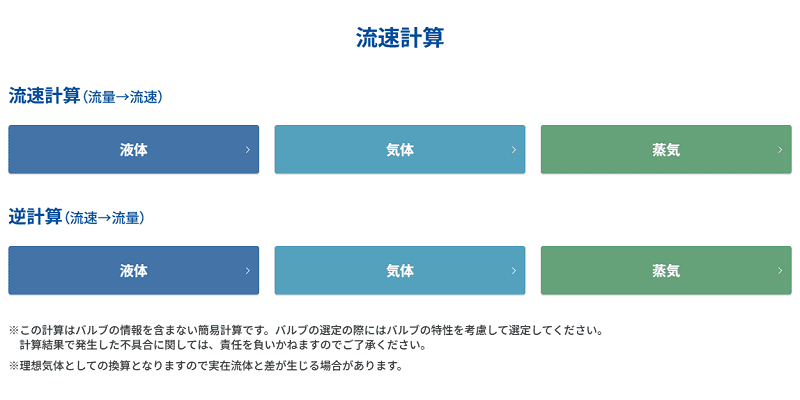マウス指示とキー入力|環境設定・一般設定(1)(2)|画面の色・線の色・線の太さを設定|線種の設定(破線のピッチ等)|図形のダウンロード|ダウンロードファイルの解凍|図形フォルダの配置|図形の選択及び作図|図形の線色を一括変換する|図形を上下左右にミラー反転|スペースキーで、XY方向を切替え|スペースキーで図形を回転|作図属性で図形の線色などを指定
スペースキーで図形を回転 (図形コマンド)
図形選択後、スペースキー(空白キー)を押すと、仮表示された図形が90°毎に回転します。

1. その他(A)から、図形(Z)を選択します。(キーボードのZでも同じ)

2.ダイアログから描きたい図形を選択する。



3.画面に選択された図形が仮表示されます。
4.仮表示の状態で、キーボードのスペースキー(空白キー)を押すと、0°・90°・180°・270°の順送りで図形が回転します。継手を配置する時などに便利です。
スペースキーで図形を回転(コピー&貼付)

次に、すでに描かれた図面からコピー&貼り付けの場合をやってみます。
1.すでに描かれた図形があります。

2.複写コマンド(又は範囲)から、複写したい図形を対角に囲みます。

3.基準点変更を押して、基準としたい点を右クリック(交点又は端点読み取り)します。図形が仮表示されます。
■ 複写から選択した場合、Enterキーで確定。そのまま基準点・右クリックでも可能です。

4.仮表示の状態で「コピー」を押します。
※クリップボードにコピーされます。

5.「貼付」を押すと、クリップボードにコピーされた図形を任意に貼り付けることが出来ます。


6.クリップボードから「貼付」で仮表示された図形は、キーボードのスペースキーを押すと、0°・90°・180°・270°の順送りで回転します。機材の配置方向を検討しながら作図しているときなどには、便利かもしれません。
■ 仮表示された図形を描画したい位置で右クリック(交点または端点読み取り)すると、配置されます。